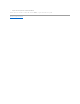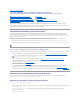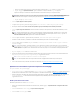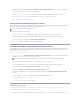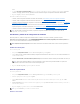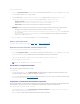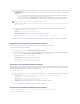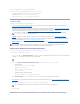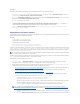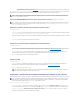Users Guide
Viewer.
2. La pantalla InformacióndeautenticacióniDRAC muestra las credenciales predeterminadas conocidas en ConfigMgr. Deseleccione Usar credenciales
conocidas en ConfigMgr (Predeterminado)yespecifiquelasnuevascredenciales.AsegúresedeespecificarlascredencialesválidasdeiDRAC.
3. Haga clic en Aceptar para iniciar la utilidad System Viewer.
Puede utilizar la utilidad System Viewer para:
l Visualizaryeditarlaconfiguracióndehardware.Paraobtenermásinformación,verVisualizaciónyedicióndelaconfiguracióndeHardware.
l VisualizaryeditarlaconfiguracióndeRAID.Paraobtenermásinformación,verVisualizaciónyconfiguracióndeRAID.
l Visualizarelinventariodelfirmwareactual,compararloconunalíneadebaseyactualizarelfirmware.Paraobtenermásinformación,verComparacióny
actualizacióndelinventariodefirmware.
l Compararlosperfilesdeconfiguracióndehardware.Paraobtenermásinformación,verComparacióndelosperfilesdeconfiguracióndehardware.
l ExportarlosregistrosLC.Paraobtenermásinformación,verExportacióndelosregistrosdeLifecycleController.
l Visualizarelinventariodehardwareparaelsistema.Paraobtenermásinformación,verVisualizacióndelinventariodehardwareparaelsistema.
VisualizaciónyedicióndelaconfiguracióndeHardware
Estafunciónpermiteverymodificarlaconfiguracióndehardwareactualdeunsistemaounacoleccióndesistemasyguardarlascomoperfil.
Por defecto, la utilidad System Viewer muestra la pantalla Configuracióndehardware. Seleccione Crear nuevo perfil para crear un nuevo perfil o Editar un
perfil existente para editar un perfil existente. La ficha Atributos del BIOSmuestralosatributosdelBIOSyconfiguraciónactualdelsistema.Laficha
Secuencia de iniciomuestralainformacióndesecuenciadeiniciodelsistema.
Creacióndeunnuevoperfil
Para crear un nuevo perfil:
1. En la pantalla Configuracióndehardware, seleccione Crear un nuevo perfil y haga clic en Siguiente.
2. La ficha Atributos del BIOSmuestralosatributosdelBIOSyconfiguraciónactualdelsistema.LafichaSecuencia de iniciomuestralainformacióndela
secuencia de inicio del sistema.
3. En la ficha Atributos del BIOS,seleccionelosatributosparaincluirenelperfil,seleccionandolacasilladeverificaciónparacadaatributo.Encasodeque
seleccione Seleccionar todo, se seleccionan todos los atributos de la lista.
4. Haga clic en Guardar como perfil para guardar el perfil como archivo XML.
Edicióndeunperfilexistente
Para editar un perfil existente:
1. En la pantalla Configuracióndehardware, seleccione Editar un perfil existente y haga clic en Examinar para buscar el perfil.
2. Seleccione el perfil que desea editar y haga clic en Siguiente.
3. La ficha Atributos del BIOS muestra los atributos del BIOS del perfil seleccionado. Seleccione los atributos que desee editar y haga clic en Editar
atributo.
4. Custom Attribute Editor muestra todos los atributos en lista desplegable para el campo Nombre de atributo. Seleccione el atributo que desee editar y
realice los cambios pertinentes.
5. Haga clic en Aceptar para guardar los cambios y salir de Custom Attribute Editor.
Adicióndeunnuevoatributo
NOTA: sólopuedeeditarlaconfiguracióndehardwareylosperfilesdeconfiguracióndeRAIDdemaneradirecta,peronopuedeeditarlas
configuraciones de sistema directamente.
NOTA: laaplicacióndesecuenciadeinicioensistemasdedestinofuncionasólosilossistemasdedestinotienenelmismonúmerodedispositivosde
inicio o menos tal y como aparece en el perfil.
NOTA: puededejarlosatributosdelBIOSenunperfilnoseleccionados.SiustednoseleccionaningúnatributodelBIOSenunperfil,sólola
informacióndelasecuenciadeiniciosetieneencuentacuandoimportaelperfil.
NOTA: haga clic en Restablecer para restablecer los cambios realizados.